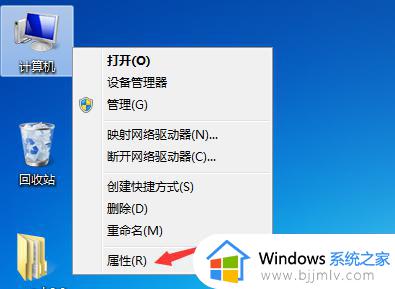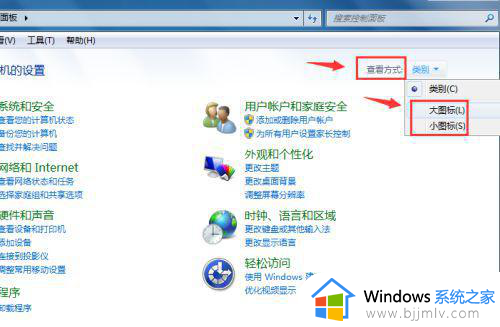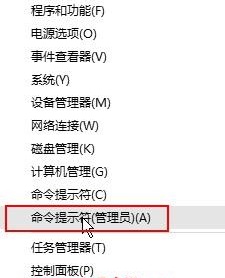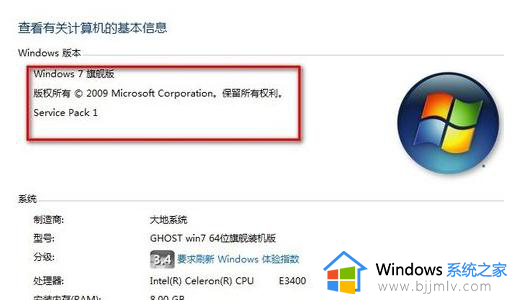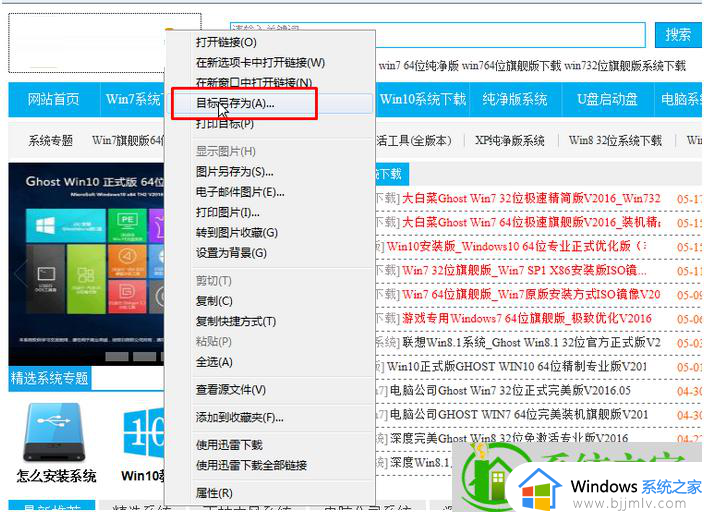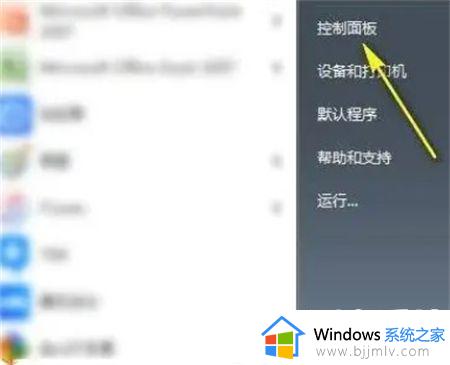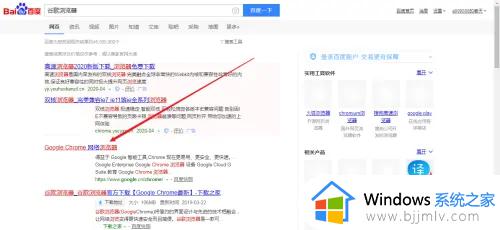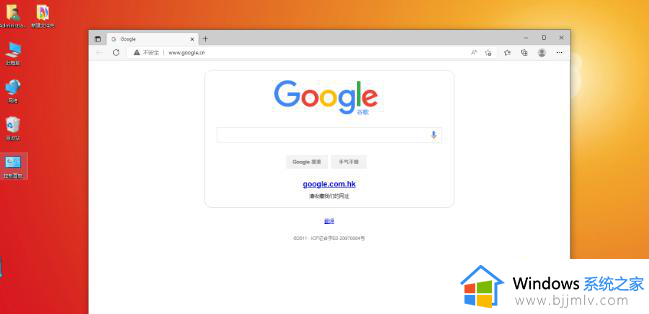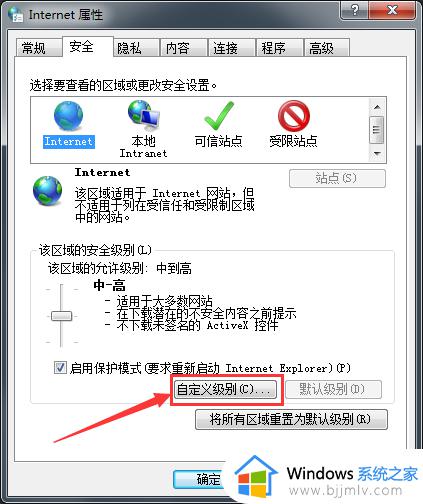win7ie浏览器卸载步骤 win7卸载ie浏览器怎么卸载
对于使用win7操作系统的小伙伴们来说,ie浏览器是他们常用的网络浏览工具之一。然而,有些小伙伴可能会遇到ie浏览器的问题,需要进行卸载ie浏览器,但是却不清楚怎么操作,对此就想要知道win7卸载ie浏览器怎么卸载,那么今天小编就给大家介绍一下win7ie浏览器卸载步骤,快来一起看看吧。
具体方法:
win7系统卸载ie浏览器的方法一:
1、点击开始菜单,然后在开始菜单上选择进入控制面板;
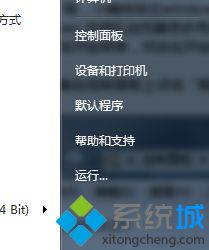
2、接着在控制面板上点击“程序”-“卸载程序”;
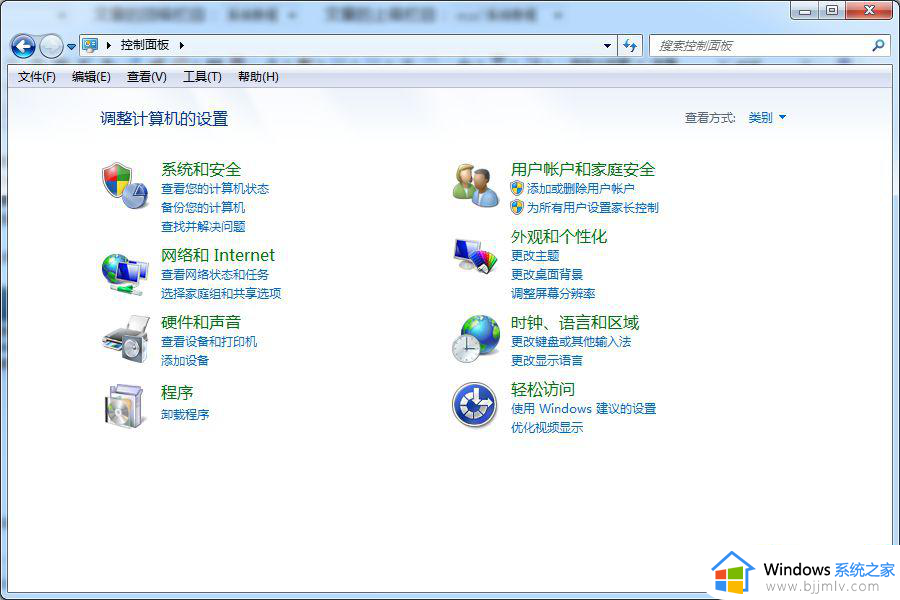
3、在打开的“卸载程序”窗口上,点击左上角处的“打开或关闭Windows功能”项;
4、然后在Windows功能项上,点击“Internet Explorer8”并在下面窗口上弹出“关闭Internet Explorer 8 可能影响计算机上安装的其他 Windows 功能和程序。包括默认设置。你想继续吗?”上,直接点击“是”按钮即可将IE浏览器卸载。
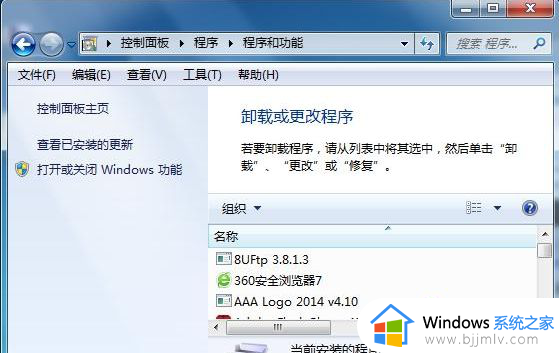
win7系统卸载ie浏览器的方法二:
1、点击“开始”按钮,在搜索栏中输入“程序和功能”;
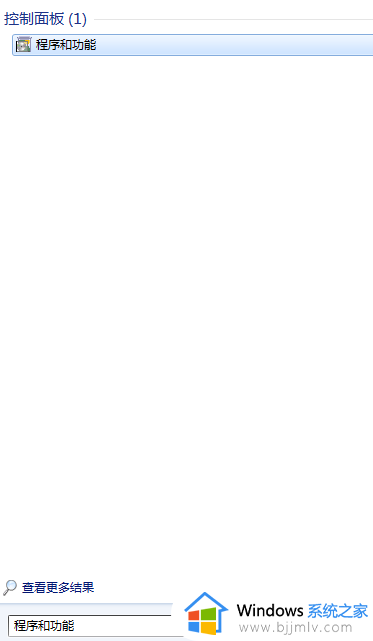
2、双击进入,点击查看和更新按钮,找到IE浏览器,右击,点击卸载,重启即可。
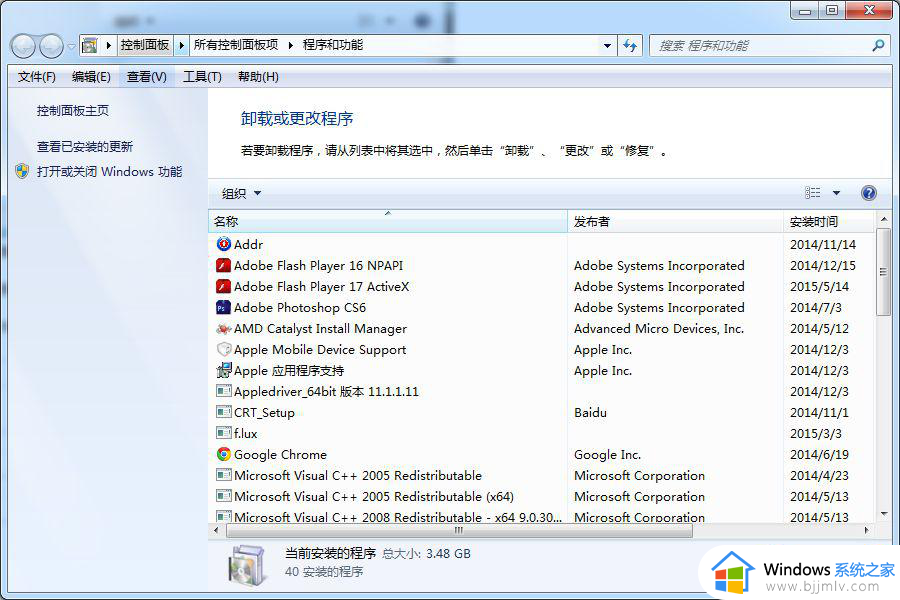
以上全部内容就是小编带给大家的win7ie浏览器卸载步骤详细内容分享啦,小伙伴们如果你们有需要的话,就快点按照小编的内容进行操作,希望可以帮助到各位。